Juegos Ocultos en Steam: 5 pasos para encontrarlos ya mismo 🚀🔥
Contar con cientos de juegos en Steam puede ocupar mucho espacio de almacenamiento y saturar tu biblioteca de Steam. A veces, incluso puede ser complicado encontrar tu juego favorito en la biblioteca de Steam. 🎮
Para evitar este inconveniente, Steam te permite ocultar aquellos juegos que juegas poco o que no deseas ver, pero que aún quieres tener instalados. Ocultar un juego es diferente a desinstalarlo; cuando ocultas un juego, este permanece en tu biblioteca de Steam, pero no será visible. 👀
Ver Juegos Ocultos en Steam
Muchos usuarios de Steam utilizan esta función para ocultar juegos que prefieren no ver en su biblioteca. Aunque ocultar juegos en Steam es fácil, volver a verlos puede resultar un poco complicado. Tendrás que desocultar manualmente los juegos ocultos para que vuelvan a aparecer en tu biblioteca de Steam. 📚
Así que, si ya has ocultado algunos juegos y no sabes cómo verlos nuevamente, sigue leyendo esta guía. A continuación, compartimos algunos pasos simples para ver los juegos ocultos en Steam. ¡Vamos a ello! 🚀
¿Qué hace ocultar un juego en Steam?
Ocultar un juego en Steam no lo elimina de tu cuenta ni de tu computadora. El juego que has ocultado ya no aparecerá en tu biblioteca de Steam. 🔒
En resumen, el juego no se eliminará; seguirá en la biblioteca, pero no será visible. Para ver los juegos ocultos, necesitarás acceder a la sección de juegos ocultos.
¿Cómo Ver Juegos Ocultos en Steam?
Ver juegos ocultos en Steam es sencillo, aunque muchos usuarios no son conscientes de esto. Sigue los pasos que compartimos a continuación para ver los juegos ocultos en Steam. 👇
1. Primero, abre el cliente de Steam en tu computadora.

2. En la barra superior, haz clic en el botón Ver.
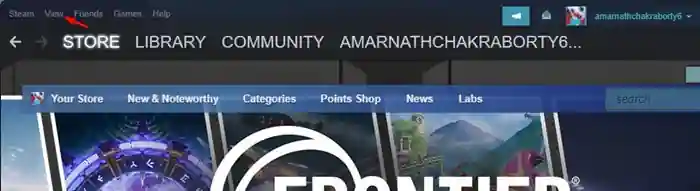
3. Luego, haz clic en Juegos Ocultos.
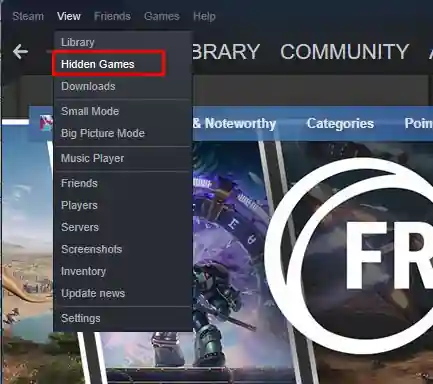
4. A continuación, dirígete a la pantalla de la biblioteca de Steam. Allí encontrarás tu lista de juegos ocultos.
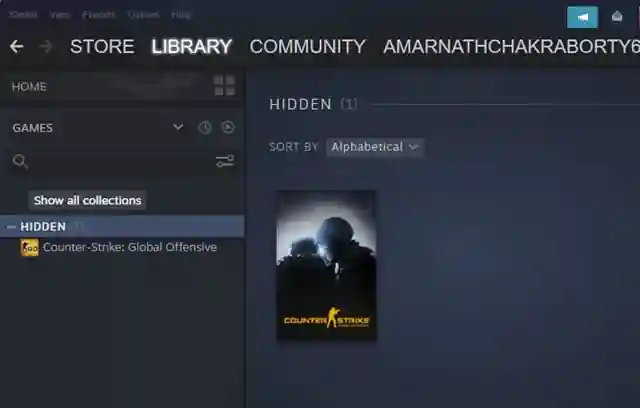
¿Cómo Desocultar Juegos Ocultos?
Los juegos ocultos permanecerán así hasta que los desocultes manualmente. El método que compartimos anteriormente solo mostrará los juegos ocultos que aún no has desocultado.
Si deseas desocultar un juego específico en Steam, sigue estos pasos. Así es como puedes desocultar juegos en Steam. 🎉
1. Abre el cliente de Steam en tu computadora.

2. Haz clic en el botón Ver en la barra superior.
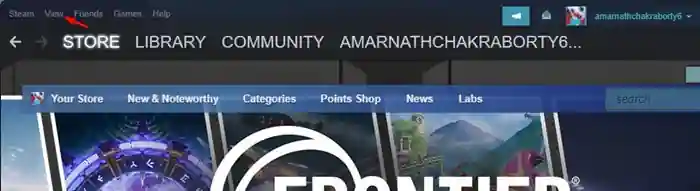
3. Haz clic en Juegos Ocultos.
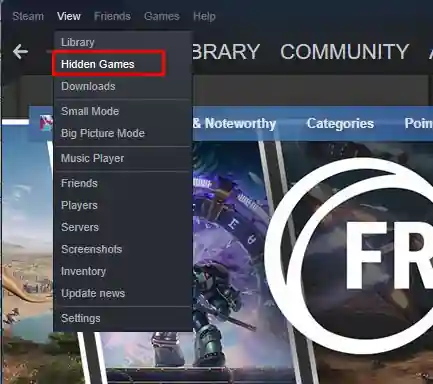
4. Ahora, dirígete a la pantalla de la biblioteca de Steam. Encuentra el juego oculto que deseas desocultar y haz clic derecho sobre él.
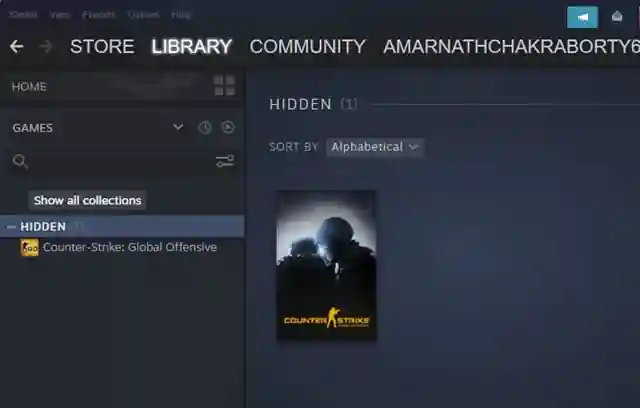
5. En el menú del clic derecho, selecciona Oculto > Eliminar de Ocultos. 🎯
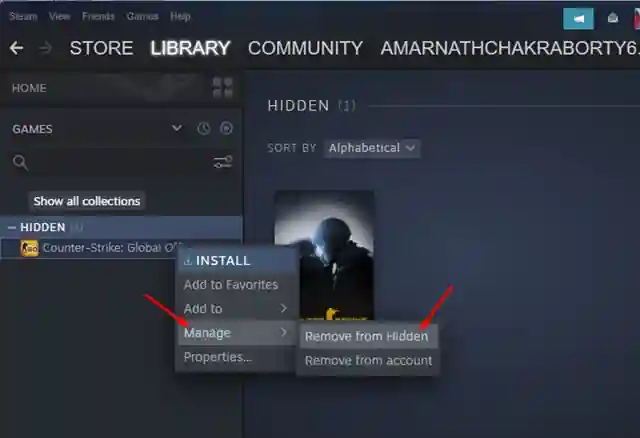 Eliminar de Ocultos» width=»640″ height=»438″ />
Eliminar de Ocultos» width=»640″ height=»438″ />
¿Cómo Eliminar un Juego de Steam?
Si no quieres jugar más a un juego específico en Steam, en lugar de ocultarlo, puedes eliminarlo. Además, eliminar un juego de Steam te permitirá liberar espacio de almacenamiento. 🗑️
Ya hemos compartido una guía detallada sobre cómo eliminar un juego de Steam. Te invitamos a consultar esa guía para saber cómo desinstalar un juego desde el cliente de Steam.
¿Pueden los amigos ver los Juegos Ocultos en Steam?
Tus amigos aún pueden ver todos los juegos en tu biblioteca de Steam y también pueden ver cuáles has estado jugando recientemente. 👥
Ocultar el juego solo lo hará invisible en tu biblioteca de Steam. Sin embargo, aún podrás acceder al juego oculto desde la carpeta de ‘Juegos Ocultos’. Tus amigos podrán ver todos tus juegos en tu biblioteca de Steam, incluidos los ocultos.
Si no quieres que tus amigos vean tu actividad de juego, sigue nuestra guía: Ocultar tu actividad de juego a tus amigos en Steam.
¿Cómo Desinstalar Juegos de Steam?
Desinstalar juegos no siempre es la mejor opción para liberar espacio, especialmente si has comprado el juego. 💔
Sin embargo, si decides no jugar más un juego y quieres limpiar tu biblioteca de Steam, puedes desinstalarlo siguiendo nuestra guía: Desinstalar Juegos de Steam para Ahorrar Espacio.
Ver todos los juegos ocultos en Steam es fácil; no necesitas utilizar ninguna aplicación de terceros. Si necesitas más ayuda para ver juegos ocultos en Steam, háznoslo saber en los comentarios. Y si este artículo te fue útil, ¡compártelo con tus amigos! ☑️



















